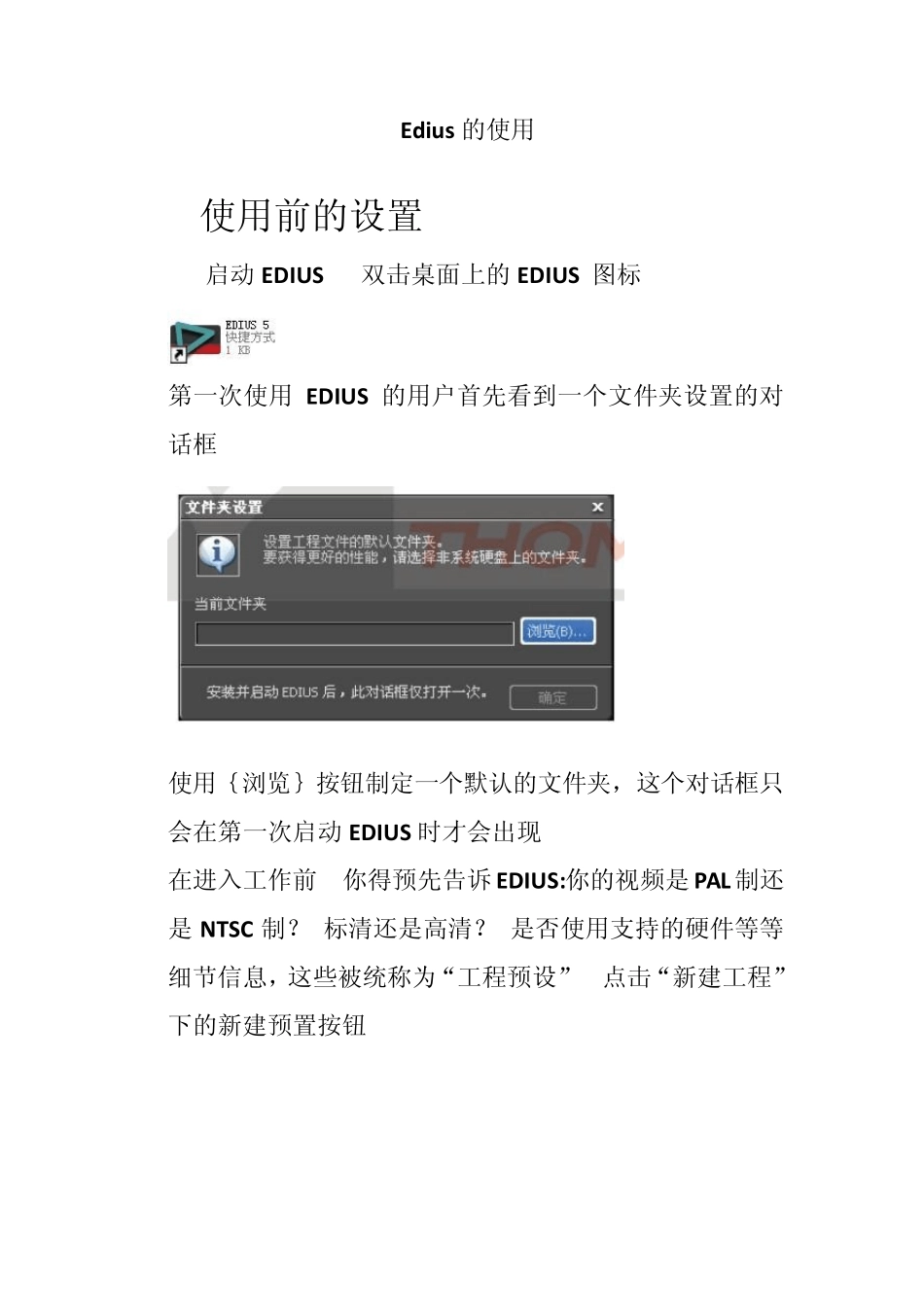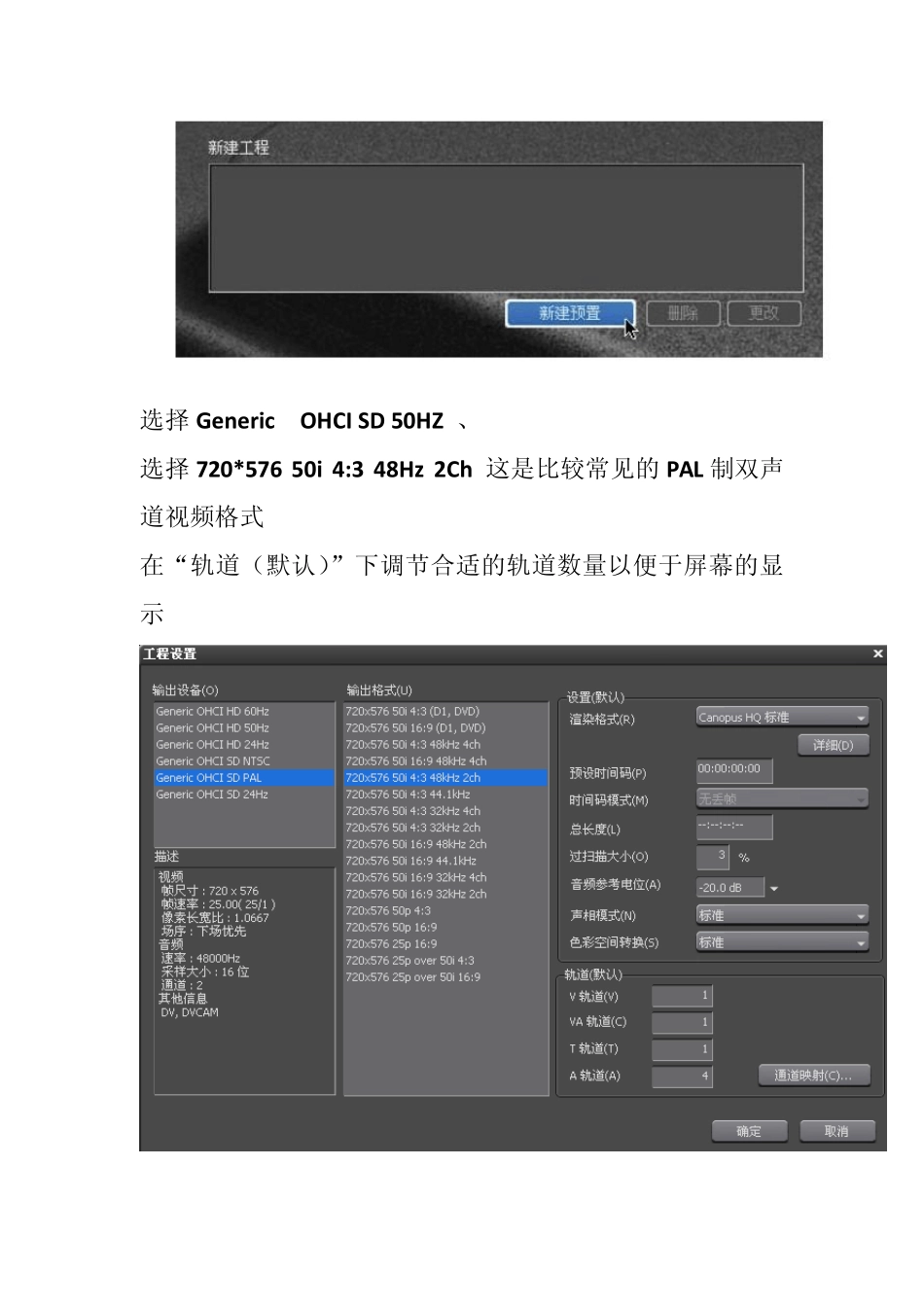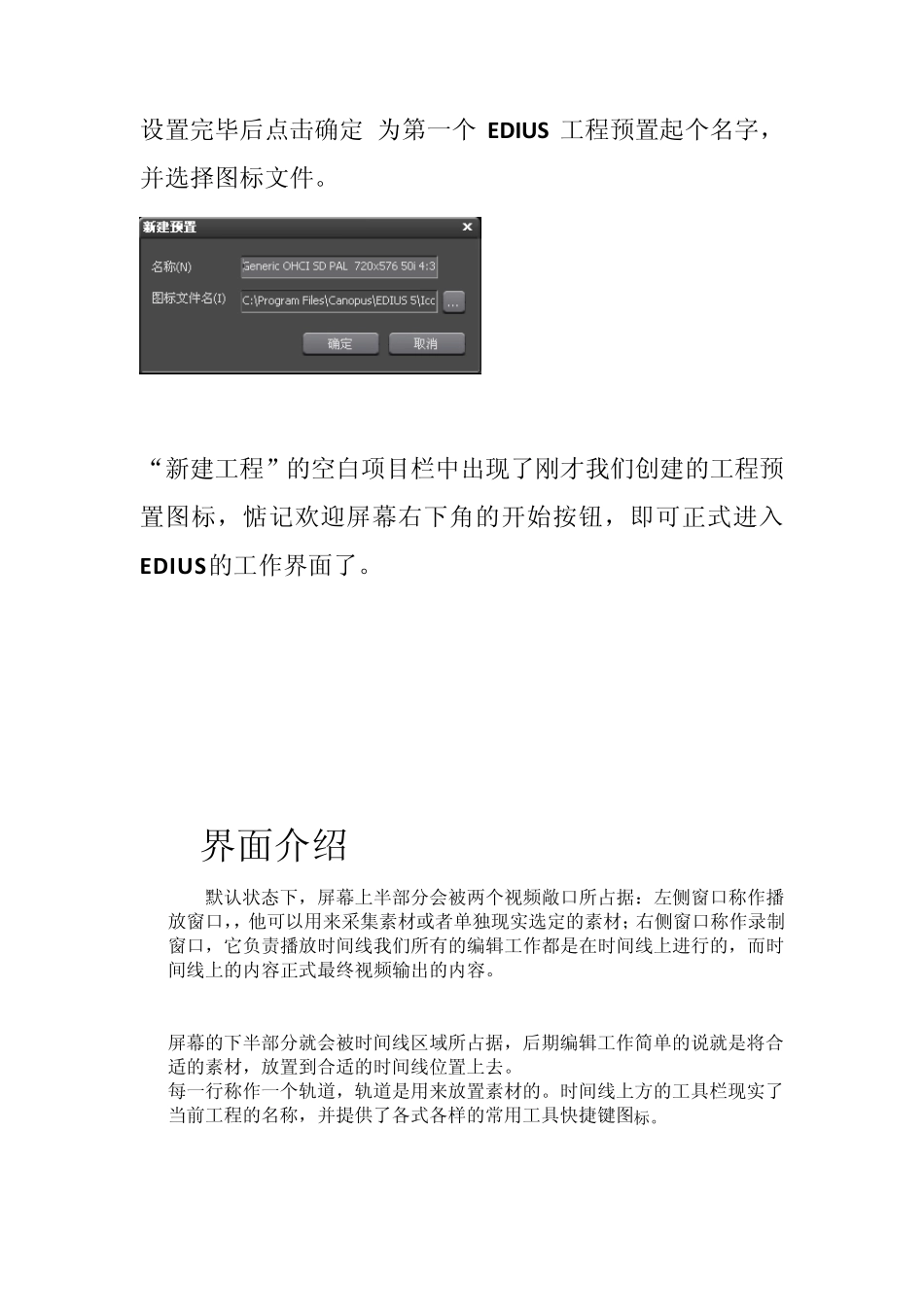Edius 的使用 使用前的设置 启动EDIUS 双击桌面上的EDIUS 图标 第一次使用EDIUS 的用户首先看到一个文件夹设置的对话框 使用{浏览}按钮制定一个默认的文件夹,这个对话框只会在第一次启动EDIUS 时才会出现 在进入工作前 你得预先告诉EDIUS:你的视频是PAL 制还是NTSC 制? 标清还是高清? 是否使用支持的硬件等等细节信息,这些被统称为“工程预设” 点击“新建工程”下的新建预置按钮 选择Generic OHCI SD 50HZ 、 选择720*576 50i 4:3 48Hz 2Ch 这是比较常见的PAL 制双声道视频格式 在“轨道(默认)”下调节合适的轨道数量以便于屏幕的显示 设置完毕后点击确定 为第一个EDIU S 工程预置起个名字,并选择图标文件。 “新建工程”的空白项目栏中出现了刚才我们创建的工程预置图标,惦记欢迎屏幕右下角的开始按钮,即可正式进入EDIU S的工作界面了。 界面介绍 默认状态下,屏幕上半部分会被两个视频敞口所占据:左侧窗口称作播放窗口,,他可以用来采集素材或者单独现实选定的素材;右侧窗口称作录制窗口,它负责播放时间线我们所有的编辑工作都是在时间线上进行的,而时间线上的内容正式最终视频输出的内容。 屏幕的下半部分就会被时间线区域所占据,后期编辑工作简单的说就是将合适的素材,放置到合适的时间线位置上去。 每一行称作一个轨道,轨道是用来放置素材的。时间线上方的工具栏现实了当前工程的名称,并提供了各式各样的常用工具快捷键图标。 标签栏:显示当前序列的名称,如果建立了多个序列的话,可以在 这里找到其它序列的标签卡,点击即可切换。 时间线显示比例:对于后期编辑人员来说,工作中最频繁的动作之一就是调节时间线的显示比例。 点击按钮边向下的小箭头能打开显示比例菜单,EDIUS提供了许多现成的显示比例可供使用。还可以使用快捷键ctrl+数字小键盘的+或者-,或者CTRL+鼠标中键滚轮来随意调节显示比例。时间线显示比例按钮顶部的小滑块也能拖动来调整 在时间线工具栏上找到面板工具,点击图标旁边的小三角可以打开下拉菜单列表。 有3 种不同的面板:特效面板、信息面板和标记面板。用鼠标选择或者用快捷键H,统一打开和关闭 特效面板:包含了所有的视音频滤镜和转场。 信息面板:显示当前选定素材的信息,如:文件名,入出点时间码等等,还可以显示应用到素材上的滤镜和转场。用户能通过双击滤镜的参数设置面板。 标记面板:显示用户在时间线上创建的标记信息。使用V...